Überblick
Mit dem Befehl wird das Dialogfeld geöffnet. Die Eigenschaften des ausgewählten Objekts in der , der oder der werden auf verschiedenen Registerkarten angezeigt, deren Verfügbarkeit vom Typ des ausgewählten Objekts abhängig ist.
|
Registerkarte „Eigenschaften“ |
Beschreibung |
|---|---|
|
Informationen zum Objekt. |
|
|
Geräteabhängige verfügbare Einstellungen bezüglich der Bootanwendung. |
|
|
Zur Verschlüsselung von Downloads, Online-Änderungen und Bootanwendungen. |
|
|
Zur Charakterisierung von Objekten anhand von Bitmaps. |
|
|
Für ein Objekt, das als externe Datei hinzugefügt wird. |
|
|
Diese Einstellungen für eine Anwendung überschreiben die standardmäßigen Speichergröße-Definitionen für Eingänge, Ausgänge und Speicherorte in der Zielsteuerung. |
|
|
Optionen der Steuerung. |
|
|
Für AS-Transitionsobjekte (AS: Ablaufsteuerung - SFC: Sequential Function Chart). |
|
|
Speicherzuweisung für die Steuerung, Erzeugung von anwendungsspezifischen Informationen und Verschlüsselung für die Anwendung. |
|
|
Benutzerzugriff auf das Objekt. |
|
|
, , , , . |
|
|
Für eine globale Variablenliste, die aus einer externen Datei gelesen wird. |
|
|
Für eine globale Netzwerkvariablenliste. |
|
|
Ausführungsreihenfolge für CFC-Objekte. |
|
|
Flags für AS/SFC. |
|
|
Für globale Variablenlisten, Export und Import. |
|
|
Für Cam-Objekte. |
|
|
CNC |
Eigenschaften eines CNC-Objekts. |
|
Dokumentation für Ordner. |
|
|
Für Textlisten |
|
|
Für Bildersammlungen. |
Gemeinsam
Liefert Informationen zum Objekt.
|
|
Objektname, der in Baumstrukturansichten verwendet wird (, oder ). |
|
|
Typ des Objekts (zum Beispiel , , usw.). |
|
|
Typ des Editors, der zur Bearbeitung des Objekts verwendet wird. |
Bootapplikation
Es ist vom Gerät abhängig, ob die folgenden Einstellungen zur Verfügung stehen:
|
|
Wenn diese Einstellung aktiviert ist, wird bei einem Download des Projekts automatisch eine Bootanwendung erstellt. |
|
|
Wenn diese Einstellung aktiviert ist, wird bei einer Online-Änderung automatisch eine Bootanwendung erstellt. |
|
|
Wenn diese Einstellung aktiviert ist, werden Sie beim Schließen des Projekts gefragt, ob die Bootanwendung aktualisiert/erstellt werden soll. |
|
|
Wenn diese Option aktiviert ist, wird jede erstellte Bootanwendung automatisch auf ihre Richtigkeit überprüft. |
Die Registerkarte enthält die Eigenschaften der Anwendung für die Verschlüsselung von Downloads, Online-Changes und Bootanwendungen.
|
: |
HINWEIS: Wenn die Option auf der Registerkarte des Editors ausgewählt ist, wird die Option auf festgelegt und kann auf dieser Registerkarte nicht geändert werden. Diese Funktion ist nicht für alle unterstützten Steuerungen verfügbar. Weitere Informationen finden Sie im Programmierhandbuch Ihrer Steuerung. für weitere Informationen.
|
|
|
Die Anwendung ist nicht verschlüsselt. |
|
|
Um die Bootanwendung in die Steuerung herunterzuladen, müssen Sie den definierten Dongle (Lizenzschlüssel) mit dem Computer verbinden. Der wird angezeigt. Geben Sie den ein, den Sie von Schneider Electric erhalten haben. |
|
|
Um die Bootanwendung in die Steuerung herunterzuladen, müssen Sie den und den wie hier konfiguriert eingeben. Darüber hinaus müssen die Dongle sowohl mit dem Entwicklungscomputer als auch mit der Steuerung verbunden sein. |
|
|
Diese Option ist ausgewählt und kann in diesem Dialogfeld nicht geändert werden, wenn die Option auf der Registerkarte des Editors ausgewählt ist. Um die Bootanwendung in die Steuerung herunterzuladen, muss ein gültiges Zertifikat verfügbar sein. Darüber hinaus können Sie die Option im Abschnitt auswählen. |
|
|
Um den Anwendungscode in die Steuerung herunterzuladen, muss er mit einem gültigen Zertifikat signiert werden. Es ist keine Verschlüsselung erforderlich. |
|
Abschnitt |
|

|
Klicken Sie auf das Symbol, um das Dialogfeld zu öffnen. Wählen Sie Zertifikate von Steuerungen aus, die Sie zuvor installiert haben und die im lokalen Windows-Zertifikatspeicher gespeichert sind. Wenn die Zertifikate Ihrer Steuerung im Verzeichnis nicht verfügbar sind, müssen Sie aus der Steuerung geladen und im Verzeichnis installiert werden. Informationen zur Handhabung von Steuerungszertifikaten finden Sie hier: Verwalten von Zertifikaten in der Steuerung - Benutzerhandbuch. |
|
|
Wenn diese Option ausgewählt ist, wird die Anwendung mit einer digitalen Signatur signiert. Das Zertifikat für die wird auf der Registerkarte des Editors angegeben |
|
Bereich für die Anzeige der ausgewählten Zertifikate mit entsprechenden Informationen |
Per Zertifikat bereitgestellte Informationen: |
Bitmap
Auf der Registerkarte können Sie eine Bitmap mit dem aktuellen Objekt verknüpfen oder eine aktuell ausgewählte Bitmap entfernen. Die Bitmap wird in der grafischen Anzeige des Objekts im Bibliotheksverwalter und in der Toolbox des FBD/LD/IL-Editors verwendet. Um die Transparenz der Bitmap anzugeben, können Sie die Option aktivieren und per Mausklick auf dem Farbrechteck die Farbe auswählen, die transparent werden soll.
|
|
Bestimmt die Transparenzfarbe der Bitmap. |
Optionen Applikationserzeugung
Weitere Informationen finden Sie im Programmierhandbuch Ihrer Steuerung. für Informationen zur Verfügbarkeit der Optionen mit Ihrer Steuerung.
Diese Einstellungen legen fest, ob während der Kompilierung einige Informationen über die Anwendung heruntergeladen werden, wie der Speicher in der Steuerung zugewiesen wird und ob und wie die Anwendung verschlüsselt wird.
|
|
Wenn diese Option aktiviert ist, werden Informationen zum Inhalt der Anwendung in die Steuerung heruntergeladen: Als Voraussetzung muss die Compiler-Version ≥ 3.5.0.0 und die Laufzeitversion ≥ 3.5.0.0 sein. Eine implizit generierte Variable <devicename>.App.__ApplicationInfoVariables.appContent speichert Informationen und Prüfsummen zur Anzahl der POUs, Daten und Speicherorte. Dies ermöglicht eine Prüfung auf Unterschiede zwischen dem aktuellen Projekt und dem heruntergeladenen Projekt. Die Inhaltsinformationen werden über die Schatlfläche der Ansicht des Geräteeditors sowie im Meldungsfeld angezeigt, das eingeblendet wird, wenn Sie eine Anwendung herunterladen möchten, die sich von der bereits in der Steuerung verfügbaren Anwendung unterscheidet. |
|
|
Diese Funktion wird nicht unterstützt und steht deshalb nicht zur Auswahl. |
|
|
|
|
|
Aktivieren Sie diese Option, um Speicher dynamisch für die Anwendung zuzuweisen, z. B. bei Verwendung des Operators __NEW Geben Sie in diesem Fall die gewünschte ein.
HINWEIS: Der vollständige Speicher ist für die dynamische Objekterzeugung nicht verfügbar. Ein Teil davon wird für die Systemverwaltung verwendet.
Der maximal zulässige Wert für den Parameter ist abhängig von der jeweiligen Steuerung (PacDrive LMC Eco, PacDrive LMC Pro, PacDrive LMC Pro2), da diese über unterschiedliche Arbeitsspeichergrößen verfügen, sowie von der Größe der aktuellen Anwendung. Wenn der Schwellwert überschritten wird, werden Download-Vorgänge nicht erfolgreich ausgeführt. |
Zielspeichereinstellungen
Diese Einstellungen für eine Anwendung überschreiben die gerätespezifischen Speichergröße-Definitionen für Eingänge, Ausgänge und Speicherorte:
|
|
Die maximalen Datengrößen für den Eingang, Ausgang und Speicherort, die durch das Zielgerät definiert werden, werden von den nachfolgend definierten Größen überschrieben. |
|
[Bytes] |
Speicherplatz für Variablen, die Eingabeadressen des Zielgeräts zugewiesen sind.
Deklaration |
|
[Bytes] |
Speicherplatz für Variablen, die Ausgabeadressen des Zielgeräts zugewiesen sind.
Deklaration |
|
[Bytes] |
Speicherplatz für Variablen, die Speicherortadressen des Zielgeräts zugewiesen sind.
Deklaration |
Optionen (Steuerung)
Die Registerkarte (Steuerung) ist in den Eigenschaften einer ausgewählten Anwendung verfügbar. Der Inhalt hängt vom Gerät ab.
Diese Funktion ist nicht für alle unterstützten Steuerungen verfügbar. Weitere Informationen finden Sie im Programmierhandbuch Ihrer Steuerung..
|
|
Gibt das Zeitintervall für die Überwachung an (10 ms bis 1000 ms). |
Der verhindert eine unbeabsichtigte Anmeldung bei einer anderen Steuerung.
|
|
Keine Interaktion mit dem Benutzer während der Anmeldung. Entspricht dem Verhalten früherer Versionen. |
|
|
Während der Anmeldung wird der Benutzer aufgefordert, eine ID einzugeben. Die ID ist in der Steuerung gespeichert. Für die Anmeldung ist eine gültige ID erforderlich. Bei der zweiten Anmeldung wird der Benutzer nicht mehr nach der ID gefragt, wenn Computername, Benutzername, Gerätename und Geräteadresse sich nicht geändert haben. Die Informationen werden in den Projektoptionen gespeichert. |
|
|
Während der Anmeldung wird ein Dialogfeld angezeigt, in dem der Benutzer aufgefordert wird, eine Taste auf der Steuerung zu drücken. Das Timeout für diese Aktion ist in der Gerätebeschreibung definiert. |
|
|
Diese Option ist standardmäßig nicht aktiviert. Ein konsistenter Zugriff durch das System ist nicht immer verfügbar. Aktivieren Sie die Option , damit symbolische Clients (z. B. Visualisierungen oder Datenbankverbindungen auf der Grundlage von PLCHandler) über einen konsistenten Lese- und Schreibzugriff synchron mit den IEC-Tasks verfügen. Siehe auch Zusätzliche Informationen zur Option im EcoStruxure Machine Expert Programmierhandbuch. Damit die Einstellungen wirksam werden, müssen die Anwendungen und Bootanwendungen in die Steuerung heruntergeladen werden. |
Überwachung (Monitoring)
Auf der Registerkarte können Sie die Überwachung von Übergängen in SFC konfigurieren.
|
|
Wenn die Option aktiviert ist, wird die Variable zugewiesen, wenn die Anwendung die Transition aufruft. Der letzte für die Variable gespeicherte Wert wird in der Überwachung angezeigt. |
|
|
Wenn die Option aktiviert ist, wird die zu überwachende Transition durch den direkten Aufruf der Transition gelesen.
HINWEIS: Wenn Sie diese Option aktivieren, beachten Sie, dass womöglich zusätzliche Operationen in die Transition implementiert wurden und ausgeführt werden könnten.
|
Externe Datei
Auf der Registerkarte können Sie die Eigenschaften einer externen Datei anzeigen und bearbeiten. Die Eigenschaften wurden bei Erstellung des Objekts definiert. Siehe auch das Dialogfeld .
Um die Einstellungen für das externe Dateiobjekt anzuwenden, klicken Sie auf die Schaltfläche .
Elemente des Abschnitts :
|
Element |
Beschreibung |
|---|---|
|
|
Auf die Datei kann vom Projekt aus zugegriffen werden, solange sie nicht aus dem Ordner entfernt wird, in dem sie gespeichert ist. |
|
|
Zusätzlich zur Verknüpfung mit dem Speicherort des Ordners wird eine interne Kopie der Datei zusammen mit dem Projekt gespeichert. Die Option zum Aktualisieren der Datei ist verfügbar, solange die externe Datei im definierten Ordner verfügbar ist.- Wenn die Quelldatei aus dem Ordner entfernt wird, wird die Kopie der mit dem EcoStruxure Machine ExpertProjekt gespeicherten Datei verwendet. |
|
|
Eine Kopie der Datei wird zusammen mit dem EcoStruxure Machine Expert Projekt gespeichert. Die Verknüpfung mit der externen Quelldatei wird nicht beibehalten. |
Die Elemente des Abschnitts sind nur dann verfügbar, wenn die Option aktiviert ist:
|
Element |
Beschreibung |
|---|---|
|
|
Wenn die externe Datei geändert wird, wird die Datei im Projekt aktualisiert. |
|
|
Wenn die externe Datei geändert wird, wird ein Dialogfeld angezeigt, in dem Sie aufgefordert werden, zu entscheiden, ob die Datei im Projekt aktualisiert werden soll. |
|
|
Die Datei im Projekt bleibt unverändert, auch wenn die externe Datei geändert wird. |
Die Elemente des Abschnitts sind nur verfügbar, wenn die Option oder im Projekt aktiviert ist:
|
Element |
Beschreibung |
|---|---|
|
, , , |
Bietet Informationen über die externe Datei. |
|
Schaltfläche |
Öffnet das Dialogfeld , das identisch mit dem Windows-Dialogfeld ist, das geöffnet wird, wenn Sie mit der rechten Maustaste auf eine Datei klicken. |
Elemente des Abschnitts :
|
Element |
Beschreibung |
|---|---|
|
, |
Bietet Informationen über die externe Datei. |
|
Option |
Wenn diese Option ausgewählt ist, wird die im Projekt eingebettete Datei aktualisiert, wenn die im angegebenen Ordner enthaltene Datei geändert wird. |
Elemente des Abschnitts :
|
Element |
Beschreibung |
|---|---|
|
|
Wenn diese Option ausgewählt ist, wird die externe Datei in dem Ordner gespeichert, der nach Download/Online-Change mit angegeben ist.
HINWEIS:
$PlcLogic$ ist ein Platzhalter für den Ordner in der Steuerung, der die Anwendung enthält.
|
|
|
Sie können den Zielpfad wie folgt angeben:
HINWEIS: Bei den Pfaden wird zwischen Groß- und Kleinschreibung unterschieden.
HINWEIS:
$PlcLogic$ ist ein Platzhalter für den Ordner in der Steuerung, der die Anwendung enthält.
|
Zugriffssteuerung
Die Registerkarte ermöglicht Ihnen, die Zugriffsrechte für das aktuelle Objekt für die verfügbaren Benutzergruppen zu konfigurieren. Dies entspricht der Konfiguration über den -Dialog, der im Menü zur Verfügung steht.
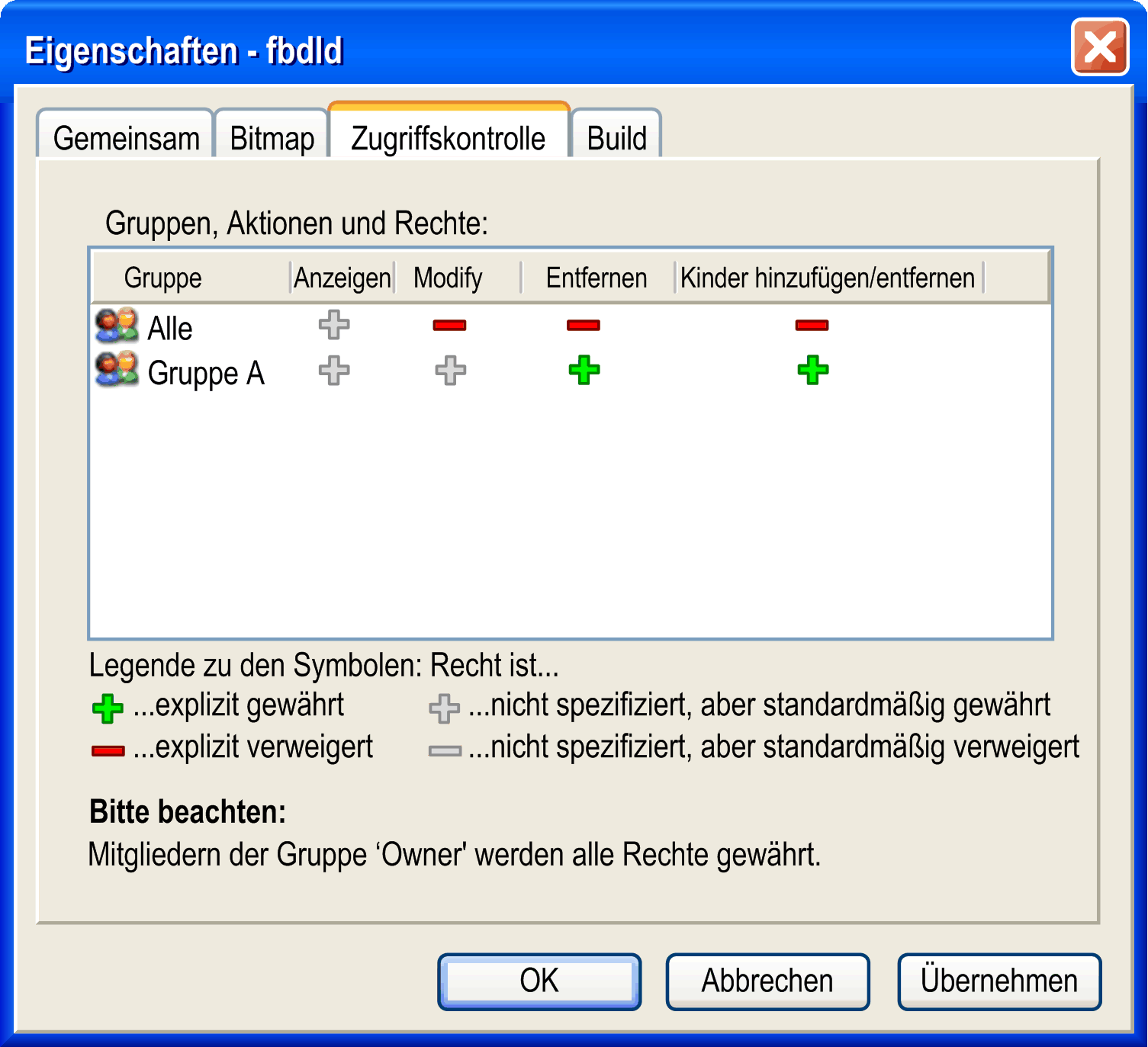
Um das Recht für eine bestimmte Aktion und Gruppe zu bearbeiten, wählen Sie das entsprechende Feld in der Tabelle aus, klicken oder drücken Sie die LEERTASTE, um die Auswahlliste zu öffnen, und wählen Sie das gewünschte Recht aus.
Eine Beschreibung der möglichen Aktionen, Rechte und der Symbole finden Sie im Dialogfeld Berechtigungen....
Übersetzen
In Hinblick auf die Kompilierung (Übersetzen) können Sie die folgenden Optionen aktivieren:
|
|
Das Objekt und rekursiv dessen untergeordnete Objekte werden beim nächsten nicht berücksichtigt. Der Objektknoten wird in der oder der grün dargestellt.
HINWEIS: Diese Option wird für sicherheitsbezogene Geräte nicht unterstützt.
|
|
|
Während einer Kompilierung des Projekts wird für dieses Objekt kein Code erzeugt. Das Objekt wird verknüpft, wenn das Projekt in einem Ziel ausgeführt wird, in dem es verfügbar ist, z. B. über eine Bibliothek. Der Objektname wird um die Zeichenfolge |
|
|
Der ADR-Operator kann mit Funktionsnamen, Programmnamen, Namen von Funktionsbausteinen und Methodennamen verwendet werden und ersetzt damit den Operator INSTANCE_OF. Weitere Informationen finden Sie in der Beschreibung der Funktionszeiger. Es besteht allerdings keine Möglichkeit, einen Funktionszeiger innerhalb von EcoStruxure Machine Expert aufzurufen. Um einen Systemaufruf (Laufzeitsystem) aktivieren zu können, müssen Sie die aktuelle Option für das Funktionsobjekt aktivieren. |
|
|
Das Objekt wird für den Compiler markiert, damit es in die Kompilierinformationen aufgenommen wird. Daraus resultiert, dass Objekte kompiliert und in die Steuerung heruntergeladen werden. Diese Option ist von Bedeutung, wenn sich das Objekt unter einer Anwendung befindet oder mithilfe von Bibliotheken referenziert wird, die unter einer Anwendung eingefügt wurden. Für die Variablen, die für die Symbolkonfiguration ausgewählt werden können, werden die Kompilierungsinformationen als Grundlage verwendet. Alternativ können Sie das Pragma {attribute 'linkalways'} verwenden, um immer ein Objekt einzuschließen. |
|
|
Hier können Sie Definitionen (siehe |
Zusätzliche Compilerdefinitionen aus der Gerätebeschreibung:
|
|
Liste der Compilerdefinitionen aus der Gerätebeschreibung. Diese Compilerdefinitionen werden bei der Generierung verwendet, wenn sie nicht im Feld aufgelistet sind. |
|
|
Liste der Compilerdefinitionen aus der Gerätebeschreibung, die bei der Generierung nicht verwendet werden. |
|
Schaltfläche Rechtspfeil |
Klicken Sie auf diese Schaltfläche, um die ausgewählte Compilerdefinition aus dem Feld in das Feld zu kopieren. |
|
Schaltfläche Linkspfeil |
Klicken Sie auf diese Schaltfläche, um die ausgewählte Compilerdefinition aus dem Feld in das Feld zu kopieren. Die Compilerdefinition wird bei der Generierung verwendet. |
Netzwerkvariablen
Wenn die Netzwerkvariablen-Funktion vom aktuellen Gerät unterstützt wird, können die Netzwerkvariablen eines GVL-Objekts (Globale Variablenliste) im Dialogfeld angezeigt und bearbeitet werden.
Die Angabe von Netzwerkvariablen für eine GVL bedeutet, die enthaltenen Variablen als Netzwerkvariablen verfügbar zu machen. Eine GVL muss vom Sender der Netzwerkvariablen definiert werden. Der Empfänger muss eine entsprechende GNVL-Liste besitzen. Siehe auch die allgemeine Beschreibung der Verwendung von Netzwerkvariablen.
|
|
Wählen Sie in der zielabhängigen Auswahlliste den gewünschten Typ aus. Beispiel: für ein UDP-Übertragungssystem. |
|
|
Wählen Sie in der Auswahlliste die Task der aktuellen Anwendung aus, die das Senden der Variablen steuern soll. Die Variablen werden am Ende eines Taskzyklus gesendet. |
|
|
Nummer (ID) der ersten Liste, die gesendet werden soll (Standardwert: 1). Weitere Listen werden in aufsteigender Reihenfolge nummeriert. |
|
|
Protokollspezifische Einstellungen. Die zulässigen Einträge sind von der entsprechenden Netzwerkbibliothek abhängig. |
Netzwerkeinstellungen für eine GVL
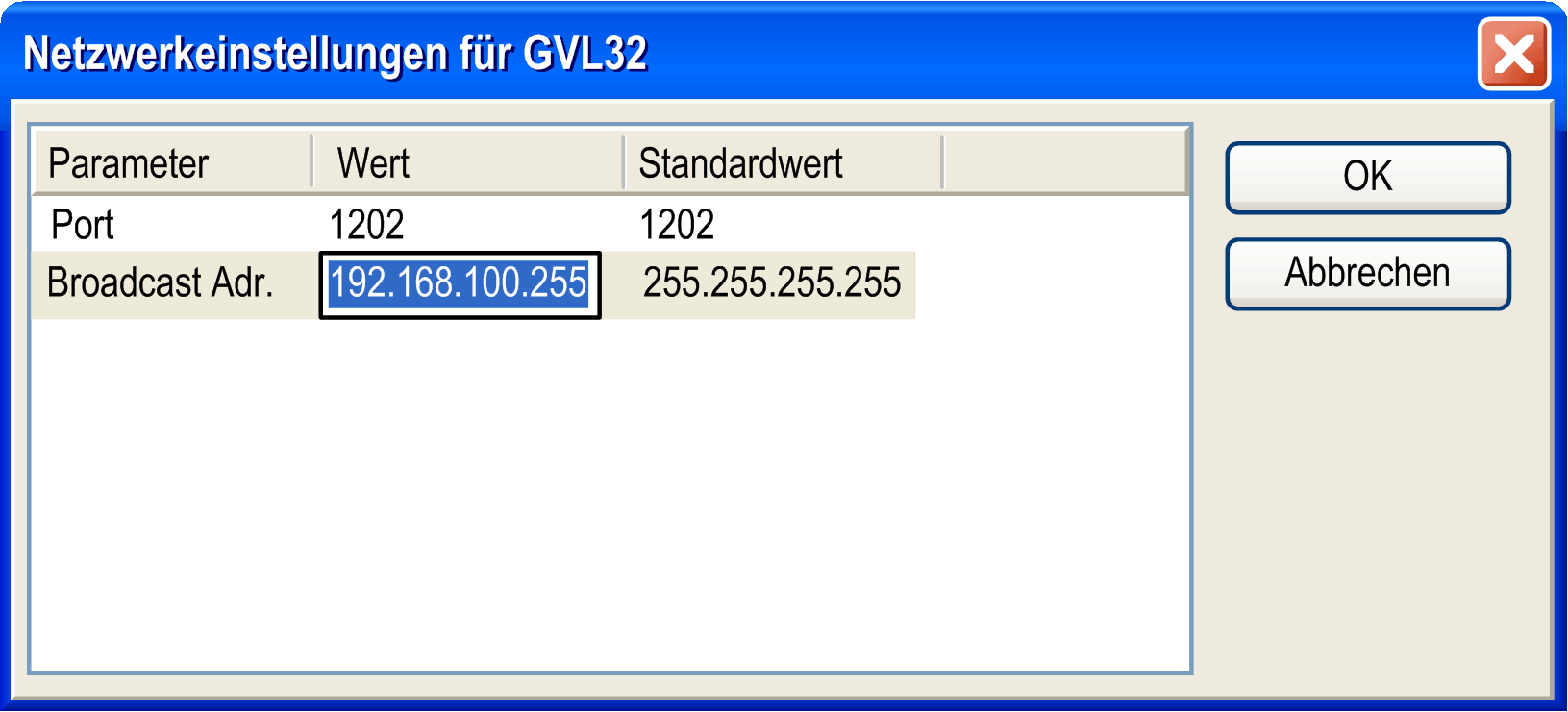
Für -Netzwerke definieren Sie die folgenden Parameter:
|
|
Nummer des Ports, der für den Datenaustausch mit den anderen Netzwerkteilnehmern verwendet werden soll. Der ist 1202. Der aktuelle Wert kann im Feld geändert werden (wählen Sie das Feld aus und drücken Sie die LEERTASTE, um den Bearbeitungsrahmen zu öffnen). Stellen Sie sicher, dass die anderen Knoten im Netzwerk denselben Port festlegen. Wenn Sie im Projekt mehr als eine UDP-Verbindung definiert haben, wird die Portnummer in allen Konfigurationssätzen automatisch entsprechend der hier vorgenommenen Eingabe geändert. |
|
|
Der Standardwert ist 255 . 255 . 255 . 255. Dies bedeutet, dass Daten mit allen Teilnehmern im Netzwerk ausgetauscht werden. Der aktuelle Wert kann im Feld geändert werden (wählen Sie das Feld aus und drücken Sie die LEERTASTE, um den Bearbeitungsrahmen zu öffnen). Sie können die Adresse oder den Adressbereich eines Subnetzes eingeben. Beispiel: Geben Sie 197 . 200 . 100 . 255 ein, wenn Sie mit allen Knoten kommunizieren möchten, die die IP-Adressen 197 . 200 . 100 . x haben).
HINWEIS: Bei Win32-Systemen müssen die Broadcast-Adressen der Subnetzmaske in der TCP/IP-Konfiguration des PC entsprechen
|
Die folgenden Optionen können aktiviert oder deaktiviert werden, um das Übertragungsverhalten der Variablen zu konfigurieren:
|
|
Für die Übertragung werden die Variablen in Paketen (Telegrammen) gebündelt, deren Größe vom Netzwerk abhängig ist. Wenn die Option deaktiviert ist, wird ein Paket je Variable gebildet. |
|
|
Zu jedem Paket von Variablen wird eine Prüfsumme hinzugefügt. Die Prüfsumme wird vom Empfänger überprüft, um sicherzustellen, dass die Variablendefinitionen des Senders und des Empfängers identisch sind. Ein Paket mit nicht übereinstimmender Prüfsumme wird nicht akzeptiert. |
|
|
Variablen werden innerhalb des gesendet, das nach Intervall angegeben ist. Beispiel für eine Zeitangabe: T#70ms). |
|
|
Für jedes empfangene Datenpaket wird eine Bestätigungsmeldung zurückgesendet. Wenn der Sender vor einem erneuten Senden keine Bestätigung empfängt, wird eine Fehlermeldung in die Diagnosestruktur geschrieben. |
|
|
Variablen werden nur dann gesendet, wenn ihre Werte sich geändert haben. Der kann eine Mindestzeitspanne zwischen Übertragungen festlegen. |
|
|
Die Variablen werden gesendet, sobald die angegebene Variable TRUE wird. |
Netzwerkeinstellungen
Wenn die Netzwerkfunktion vom aktuellen Gerät unterstützt wird, können die für ein GNVL-Objekt (Globale Netzwerkvariablenliste Network Variable List) im Dialogfeld angezeigt und bearbeitet werden. Im Wesentlichen sind dies die Einstellungen, die beim Hinzufügen des NVL-Objekts über das Dialogfeld definiert wurden. (Siehe auch die allgemeine Beschreibung der Verwendung von Netzwerkvariablen).
|
|
Name der Task des aktuellen Geräts, die den Datenaustausch der Netzwerkvariablen steuert. |
|
|
Hier sehen Sie entweder den Namen der globalen Variablenliste des Sendegeräts, das im aktuellen NVL-Objekt referenziert wird, oder . Wenn der Name angegeben ist, umschließen die eckigen Klammern den Namen des Geräts und der Anwendung. Wenn die Sender-GVL aus einer *.gvl-Datei importiert wird, die zuvor aus der entsprechenden globalen Netzwerkvariablenliste exportiert wurde, wird hier der vollständige Dateipfad angezeigt. Beispiel: D:\projects\pr9519\project_xy.gvl. |
|
|
Falls die -GVL über eine *.gvl-Exportdatei angegeben wird, die zuvor aus der entsprechenden globalen Netzwerkvariablenliste erzeugt wurde, wird der Dateipfad hier angezeigt. |
CFC-Ausführungsreihenfolge
Mit dem CFC-Editor können Sie die Elemente und damit die Netzwerke frei positionieren. Auf der Registerkarte können Sie den Modus der Ausführungsreihenfolge von CFC-Objekten auswählen.
Zum Definieren der Ausführungsreihenfolge sind zwei Modi verfügbar:
|
Modus |
Beschreibung |
|---|---|
|
|
Die Ausführungsreihenfolge wird durch den Datenfluss bestimmt. Wenn es mehrere Netzwerke gibt, wird sie durch deren topologische Position im Editor bestimmt. Die POUs und die Ausgänge sind intern nummeriert. Die Netzwerke werden von oben nach unten und von links nach rechts ausgeführt. Der Vorteil dieses Modus ist, dass die intern verwaltete Ausführungsreihenfolge beim Entwicklungsprozess nicht berücksichtigt werden muss. Wenn der ausgewählt ist, sind die folgenden Befehle im Menü verfügbar: Die Elemente im CFC-Editor werden ohne Markierungen und ohne Nummerierung angezeigt. Die Ausführungsreihenfolge kann nicht manuell geändert werden. Für Netzwerke mit Rückmeldung können Sie einen Startpunkt festlegen. |
|
|
In diesem Modus kann die Ausführungsreihenfolge manuell festgelegt werden. Die Elemente im CFC-Editor werden mit Markierungen und Nummerierung angezeigt. Die folgenden Befehle stehen im Menü zur Festlegung der Reihenfolge zur Verfügung: Dies war das Standardverhalten von CFC-POUs für EcoStruxure Machine Expert V1.2 und frühere Versionen.
HINWEIS: Konfigurieren Sie unbedingt die Ausführungsreihenfolge und gehen Sie sorgfältig bei der Beurteilung der Folgen und Auswirkungen vor. Die Markierungen und Nummerierungen, die die Ausführungsreihenfolge angeben, werden dauerhaft angezeigt, um Ihnen einen schnellen Zugriff zu ermöglichen.
|
Klicken Sie auf die Schaltfläche , um den Modus anzuwenden, den Sie für alle CFC-Objekte im Projekt ausgewählt haben.
AS-Einstellungen
Auf der Registerkarte können Einstellungen für das aktuelle AS-Projekt in Bezug auf Kompilierung und Flag-Behandlung nur für dieses Objekt vorgenommen werden. Eine Beschreibung der einzelnen Einstellungen finden Sie unter Ablaufsteuerung (AS/SFC). Die Einstellungen, die Sie im Dialogfeld vornehmen, gelten für das gesamte Projekt.
|
|
Aktivieren Sie das Kontrollkästchen, um die im Dialogfeld vorgenommenen Einstellungen anzuwenden. |
Verknüpfung mit Datei
Eine Globale Variablenliste - GVL kann mithilfe einer externen Datei im Textformat definiert werden. Eine solche Datei kann durch Verwendung der Exportfunktionen erzeugt werden, die im Dialogfeld der jeweiligen Variablenliste enthalten sind. Wenn die Option aktiviert ist, wird bei jeder Projektkompilierung (zum Beispiel durch Drücken von F11) eine Datei mit der Erweiterung gvl automatisch erstellt und unter dem im Feld angegebenen Pfad gespeichert. Wenn die Option aktiviert ist, kann bei jeder Projektkompilierung eine vorhandene Listenexportdatei gelesen werden. Dies ermöglicht den Import einer GVL, die aus einem anderen Projekt erstellt wurde, z. B. um Netzwerkvariablen für die Kommunikation festzulegen.
Cam (Nocken)
Über die Registerkarte können die globalen Einstellungen eines Cam-Objekts festgelegt werden, d. h. seine Abmessungen, seine Perioden- und Kontinuitätsanforderungen und sein Kompilierungsformat.
|
|
|
|
|
Start- und Endposition des Masters definieren den Satz an Masterwerten und somit die Skalierung der horizontalen Achse des Cams. Die Standardeinstellungen werden in Bogengrad angegeben und somit angepasst an 0 und 360. |
|
|
Die zugehörigen Slave-Positionen werden durch die Zuordnung zur Cam-Definition bestimmt. Der von den Kurven angezeigte Ausschnitt, der die Skalierung der vertikalen Achse darstellt, kann durch den minimalen und maximalen Wert der Slave-Anzeige festgelegt werden. |
|
|
Diese Einstellungen beeinflussen das Erstellen des Cams im Cam-Editor und in der Cam-Tabelle. Je nach Parametern wird die Slave-Startposition automatisch angepasst, wenn die Endposition geändert wird und umgekehrt. Diese Anpassung optimiert die Perioden-Transition so, dass sie sich konsequent und reibungslos bewegt. |
|
|
Die Kontrollkästchen , , und bestimmen, ob die Validierung der Kontinuität bei der Bearbeitung durchgeführt wird. Sie können die Kontrollkästchen für besondere Fälle deaktivieren (Zuordnung, die ausschließlich aus linearen Segmenten besteht). Die fehlende Kontinuität kann jedoch zu Knicken im Positionsgraphen führen. |
|
|
Bei der Kompilierung wird der Funktionsbaustein |
|
|
Polynominale Beschreibung zu bestimmten Punkten, bestehend aus Masterposition, Slave-Position, Slave-Geschwindigkeit und Slave-Beschleunigung. |
|
|
Eindimensionale Tabelle mit Slave-Positionen. |
|
|
Zweidimensionale Tabelle mit zugehörigen Master-/Slave-Positionen. |
|
|
Anzahl der Elemente in den Arrays. Dieses Array wurde in der SM3_Basic-Bibliothek bereits für die Standardfälle 128 und 256 erstellt. Wenn Sie einen anderen Wert eingeben, müssen Sie die Struktur in Ihrer Anwendung erstellen (siehe folgendes Beispiel). |
Beispiel eines Arrays mit 720 Elementen:
TYPE SMC_CAMTable_LREAL_720_2 :
STRUCT
Table: ARRAY[0..719] OF ARRAY[0..1] OF LREAL;
fEditorMasterMin, fEditorMasterMax: REAL;
fEditorSlaveMin, fEditorSlaveMax: REAL;
fTableMasterMin, fTableMasterMax: REAL;
fTableSlaveMin, fTableSlaveMax: REAL;
END_STRUCT
END_TYPEDokumentation
Die Registerkarte ist für Ordner verfügbar, um Anmerkungen, Hinweise und Kommentare einzugeben.
Textliste
|
|
In einem Standardfall werden Textlisten für die Visualisierung und somit auch für die Anwendung verwendet. In diesem Fall wird die Option aktiviert. Bei Entwicklungselementen wird die Übersetzung von Elementeigenschaften mithilfe der Textliste ausgeführt. Deaktivieren Sie in diesem Fall die Option, da diese Textlisten nicht von der Anwendung selbst verwendet werden. |
|
|
Wenn diese Option aktiviert ist, ist das Objekt nur in der des aktuellen Projekts sichtbar. Wenn die Textliste Teil einer referenzierten Bibliothek ist, wird sie nicht im angezeigt. |
Bildersammlung
|
|
In einem Standardfall enthält eine Bildersammlung Bilder, die zu einem Projekt und einer Anwendung gehören. In diesem Fall wird die Option deaktiviert. Wenn eine Bildersammlung für verschiedene Projekte verwendet wird, ist es nicht sinnvoll, alle diese Dateien in die Steuerung herunterzuladen. In diesem Fall wird die Option aktiviert. Somit werden nur Bilder in die Steuerung heruntergeladen, die in der Anwendung verwendet werden. |
|
|
Wenn die Option aktiviert ist, wird die Bildersammlung mit der Visualisierung in die Steuerung heruntergeladen. |
|
|
Wenn diese Option aktiviert ist, ist das Objekt nur in der des aktuellen Projekts sichtbar. Wenn die Bildersammlung Teil einer referenzierten Bibliothek ist, wird sie nicht im angezeigt. |
|
|
|
|
|
Symbolbibliotheken, die im Repository installiert sind, werden auf der Registerkarte im Dialogfeld aufgeführt. Um eine Bibliothek und/oder die Bilder aus der Bildersammlung in der Visualisierung Ihres Projekts verwenden zu können, muss die Bibliothek im Projekt hinzugefügt werden. Die Bilder sind dann in der für eine Visualisierung verfügbar. Detaillierte Informationen finden Sie im Teil Visualisierung der Online-Hilfe von EcoStruxure Machine Expert. Wenn ein Bibliotheksprojekt geöffnet ist, klicken Sie auf diese Schaltfläche, um die Bildersammlung als Symbolbibliothek zur Verwendung in einer Visualisierung zu kennzeichnen. Dies wirkt sich wie folgt aus:
Fügen Sie diese Bibliothek zum Bibliotheks-Repository hinzu, indem Sie den Befehl ausführen. |
|
|
Wählen Sie die Textliste mit dem übersetzten Text für die Bildersammlung aus. |